4.2.3 Step 3: creazione delle VLAN 11 e 12
Le VLAN si creano sugli Switch in due modi che diciamo normali (esiste un “modo deprecato”):
- Un metodo indiretto è quello di entrare su una o alcune porte di accesso (cioè quelle a cui sono connessi gli host, non altri apparati di rete), e configurarle come appartenenti a una VLAN diversa dalla 1; la VLAN, inesistente, si crea indirettamente
da sola:
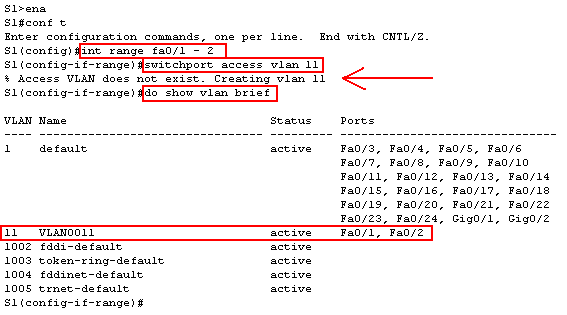
- Come si vede, è stato usato un comando per configurare assieme un “range” di porte, in questo caso solo la fa0/1 e la fa0/2. Ciò risulta molto comodo sugli Switch, dove è frequente dare gli stessi comandi a molte porte (e infatti sui Router il comando non è implementato). Alle porte selezionate si è poi detto che fanno parte della VLAN 11 (quella che vogliamo creare per gli studenti, con lo stesso numero –furbi!– del terzo byte della subnet).Dato che tale VLAN non esisteva già, il sistema la crea per noi, dandocene un avviso
.
La situazione delle VLAN, dopo questa operazione, si vede con il comando show vlan brief, qui preceduto dal “do” perché non siamo in Privileged Exec Mode, ma in configurazione. La VLAN 11 è comparsa, ne fanno parte solo le due porte indicate, e ha un nome di default: VLAN0011 (si potrà cambiarlo? Sì, vedi poi). - Il metodo diretto, che usiamo invece per la VLAN 12 dei prof, prevede prima di creare la VLAN come “scatola vuota” (senza porte dentro), magari con un nome adatto, e poi nell’associare a tale VLAN le porte necessarie:
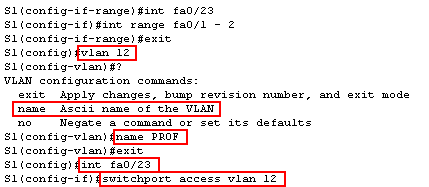
L’esito dei comandi indicati è il seguente:
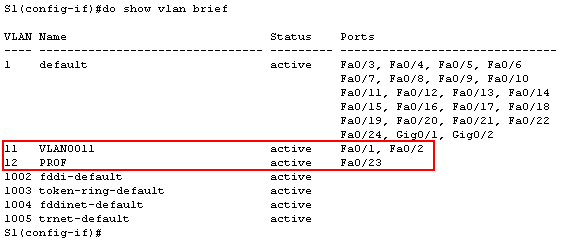
Allora, avendo ormai capito come si fa, cambiamo il nome alla VLAN 11, già creata, come segue:
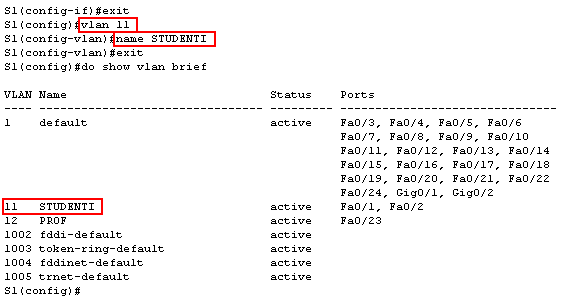
Si potrebbe dire che abbiamo preso lo Switch S1 è l’abbiamo diviso in tre sotto-Switch, che NON comunicano tra loro, detti 1, 11 e 12. In ogni sotto-Switch, le porte parlano solo tra di loro, ma mai con quelle di altri sotto-Switch.
Già, ma allora la porta Fa0/23 del prof è isolata... Esatto! Infatti non abbiamo ancora configurato le porte necessarie per far uscire il traffico di ogni gruppo, o VLAN, o subnet, verso un Router, per instradarlo verso gli altri gruppi, o verso reti esterne, o anche verso Internet.
Quali sono queste porte? Facile: la Gi0/1, collegata alla porta Gi0/0 del Router con IP 0.11.254, che dovrà essere anch’essa associata alla VLAN 11 per far uscire il traffico degli studenti verso il loro Default Gateway; e la Gi0/2, collegata alla Gi1/0 del Router con IP 10.0.12.254 che, associata alla VLAN 12, farà lo stesso per i prof:
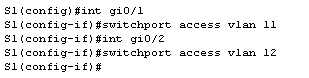
P.S. – Il “modo deprecato” per creare le VLAN è l’uso diretto del vlan database, come segue:

Se proviamo a pingare dal PC di uno studente altri IP della rete 11, compreso il Default Gateway, li raggiungiamo. Se pinghiamo il laptop del docente sulla rete 12, pure. Ma se pighiamo il Server dei prof, falliamo... Perché? Il motivo, dato che tale Server è su un altro Switch, è ben duplice:
- primo, che non abbiamo ancora configurato le porte di accesso dei due Server sulle stesse VLAN dei rispettivi Client. Le VLAN hanno significato globale, nella LAN, e si estendono a tutti gli Switch installati, come del resto fanno le subnet, loro coestensive
- secondo, che non ci siamo occupati del link tra i due Switch, che potrebbe già funzionare da solo come trunk... ma anche no: va verificato, ed eventualmente configurato.
Partiamo allora dalla semplice assegnazione delle porte dei due Server alle VLAN 11 e 12; ancora una volta, solo a scopo didattico, usiamo il metodo indiretto di creazione della VLAN 11 per gli studenti, con cambio del nome a posteriori, e quello diretto o esplicito per la VLAN 12 dei prof:

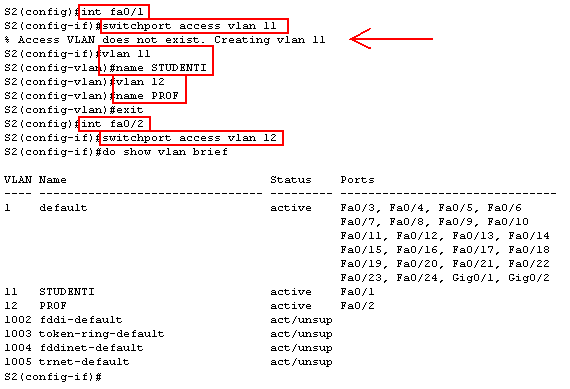
Per le porte di accesso, siamo a posto. Occupiamoci adesso del link tra gli Switch.
